ソースコードなどをバージョン管理しながらインターネット上で公開できるサービス「GitHub」を GUI で操作する無料のアプリ「GitHub Desktop」を用いて、ローカルに新規リポジトリを作成する手順と、作成してアプリで管理しているリポジトリを除去する手順を紹介します。
作成・除去した際のリポジトリのフォルダの状態についても紹介します。

※ GitHub Desktop Version 3.4.18 (x64) を使用します。
GitHub Desktop アプリの導入
GitHub Desktop アプリの導入については以下の記事を参照してください。
ローカルに新規リポジトリを作成
アプリ「GitHub Desktop」を起動します。
アプリで管理しているリポジトリがない状態では、以下のような「 Let’s get started! 」というメッセージの画面が表示されます。
※左下には、サインインしている GitHub アカウントでウェブ上に作成済みのリポジトリが表示されています。
ローカルに新規リポジトリを作成するために「 Create a New Repository on your local drive… 」ボタンを押します。
※ メニュー「File」→「New repository」からでも作成できます。

新規リポジトリの情報を入力します。
Name はローカルと GitHub で用いるリポジトリ名です。
Local path + Name フォルダのパスの直下に .git などのバージョン管理用のファイル・フォルダが作成されます。
Description にはリポジトリの簡易説明を書きます。
Initilize this repository with a README にチェックを入れると、作成と同時に README.md ファイルが作成されてローカルでコミットされます。
License を選択すると、このリポジトリで公開するソフトウェアのライセンスのファイルが、選択したライセンスに応じて作成されてローカルでコミットされます。
Git ignore については、画像の後に記載している引用の [Git 無視] の項目を参照してください。
最初はチェックしなくても構わないと書いてあるので、チェックしませんでした。

GitHub Desktop を使った最初のリポジトリ作成方法 – GitHub Docs
- [Name] は、ローカルと GitHub の両方で使う、リポジトリの名前を定義します。
- [Description] はオプションのフィールドで、リポジトリの目的に関する情報を提供するために使うことができます。
- [Local path] は、お手元のコンピューターにおけるリポジトリの場所を設定します。 既定では、GitHub Desktop は ドキュメント フォルダー内に GitHub フォルダーを作成してリポジトリを保存しますが、コンピューター上の任意の場所を選択することもできます。 新しいリポジトリは、選択した場所の中のフォルダになります。 たとえば、リポジトリに
Tutorialという名前を付けた場合、ローカル パスで選択したフォルダー内に Tutorial という名前のフォルダーが作成されます。 GitHub Desktop は、次に新しいリポジトリをクローンするか作成するときに、選択した場所を記憶します。- README を使用してこのリポジトリを初期化すると、README.md ファイルを使用して初期コミットが作成されます。 README は、人々がプロジェクトの目的を理解するために役立つので、これを選択して、README に役立つ情報を記載することをおすすめします。 GitHub でリポジトリにアクセスした場合は、まず README を読んで、そのプロジェクトについて理解します。 詳しくは、「READMEについて」をご覧ください。
- [Git 無視] ドロップダウン メニューでは、バージョン コントロールで保存したくない、ローカル リポジトリ内で無視するファイルを指定するためのカスタム ファイルを追加できます。 特定の言語またはフレームワークを使用する場合、利用できるリストからオプションを選択できます。 まだ始めたばかりの場合は、この選択について無視して構いません。 詳しくは、「ファイルを無視する」をご覧ください。
- [ライセンス] ドロップダウン メニューを使用すると、リポジトリ内の LICENSE ファイルにオープンソース ライセンスを追加できます。 ライセンスをすぐに追加する必要はありません。 使用可能なオープンソース ライセンスと、それらをリポジトリに追加する方法について詳しくは、「リポジトリのライセンス」をご覧ください。
作成が完了すると、アプリの画面が変わります。
左上の Current repository (現在操作中のリポジトリ) に新規作成したリポジトリが選択されています。

先ほど指定した Local path + Name のフォルダを確認すると
- .git フォルダ
- .gitattributes
- LICENSE (選択した場合のみ)
- README.md (チェックした場合のみ)
ファイル・フォルダが作成されています。

.gitattributes ファイルは、改行コードなどのリポジトリのファイルについての設定が記述されています。
通常は、リポジトリのルートディレクトリに配置されます。
.gitattributes ファイルはテキストファイルです。このファイルは通常、リポジトリのルートディレクトリに配置され、リポジトリ内のファイルについての設定が記入されます。テキストファイルの改行コードも、その設定の1つです。
[Git] リポジトリで改行コードを正規化する
アプリで管理しているリポジトリを除去
GitHub Desktop アプリで管理しているリポジトリは、除去することができます。
※管理からは外されますが、リポジトリ自体は残ります。
左上の Current repository のリストを開き、除去したいリポジトリを右クリックして表示されるメニュー Remove を選択します。

確認ダイアログで Remove ボタンを押すと、選択したリポジトリが、アプリの管理から除去されます。

管理するリポジトリがなくなると、初期状態の画面に戻ります。

アプリの管理から除去したリポジトリのフォルダを確認すると、何も変更されておらず、リポジトリ自体は残っています。
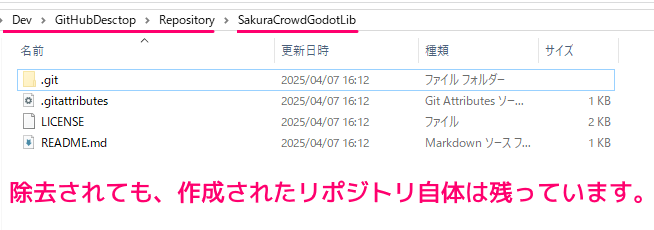
まとめ
今回は、ソースコードなどをバージョン管理しながらインターネット上で公開できるサービス「GitHub」を GUI で操作する無料のアプリ「GitHub Desktop」を用いて、ローカルに新規リポジトリを作成する手順と、作成してアプリで管理しているリポジトリを除去する手順を紹介しました。
作成したリポジトリのファイル群は、アプリの管理からリポジトリを除去しても消えなかったことも紹介しました。
参照サイト Thank You!
- GitHub Japan | GitHub
- GitHub Desktop | Simple collaboration from your desktop
- GitHub Desktop を使った最初のリポジトリ作成方法 – GitHub Docs
- [Git] リポジトリで改行コードを正規化する
記事一覧 → Compota-Soft-Press
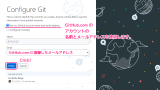


コメント